Visual Studio包含目录、库目录、附加包含目录、附加库目录、附加依赖项之详解
2018-02-01 15:30
483 查看
转载自:http://blog.csdn.net/u012043391/article/details/54972127,和大家共同学习
VS项目中的包含目录、库目录、附加包含目录、附加库目录、附加依赖项均在"项目->属性->配置属性"下进行配置,具体说明如下:
VC++目录:
包含目录:寻找#include<xxxx.h>中的xxxx.h的搜索目录
库目录:寻找.lib文件的搜索目录
C/C++:
常规->附加包含目录:寻找#include<xxxx.h>中的xxxx.h的搜索目录(每一项对应一个文件夹XXXX,文件夹中包含了编译时所需的头文件,使用时直接#include<XXXX>即可)
链接器:
常规->附加库目录:寻找.lib文件的搜索目录
输入->附加依赖项:lib库(C++的库会把函数、类的声明放在*.h中,实现放在*.cpp或*.cc中。编译之后,*.cpp,*.cc,*.c会被打包成一个.lib文件,这样可以保护源代码)
常见问题:
1.包含目录和附加包含目录(库目录和附加库目录)的区别:
包含目录:修改了系统的include宏的值,是全局的;
附加包含目录:用于当前项目,对其他项目没有影响。
(库目录和附加库目录的区别同上)
2.可知包含目录和附加包含目录(库目录和附加库目录)的区别主要在于全局还是当前,那么当需要对某工程添加这些目录时,通常情况下,都是在附加包含目录和附加库目录中添加的。
3. 要使用一个库,除了要include其头文件以外(附加包含目录),还要在链接过程中把lib加进去(附加库目录、附加依赖项)。
4.添加方法:
附加包含目录---添加工程的头文件目录:
项目->属性->配置属性->C/C++->常规->附加包含目录:加上头文件的存放目录;
附加库目录---添加文件引用的lib静态库路径:
项目->属性->配置属性->链接器->常规->附加库目录:加上lib文件的存放目录;
附加依赖项---添加工程引用的lib文件名:
项目->属性->配置属性->链接器->输入->附加依赖项:加上lib文件名。
5.当需要向项目中添加.dll动态链接库时,直接将需要添加的.dll文件拖拽到项目生成的.exe所在的文件夹下即可(项目->属性->配置属性->常规->输出目录,可以看到.exe生成在哪个目录下)。
6.在添加上述几个目录的路径的时候,可以看到$(xxxx),这就是宏了,可以点开右下角的宏查看这些分别代表什么字符串。
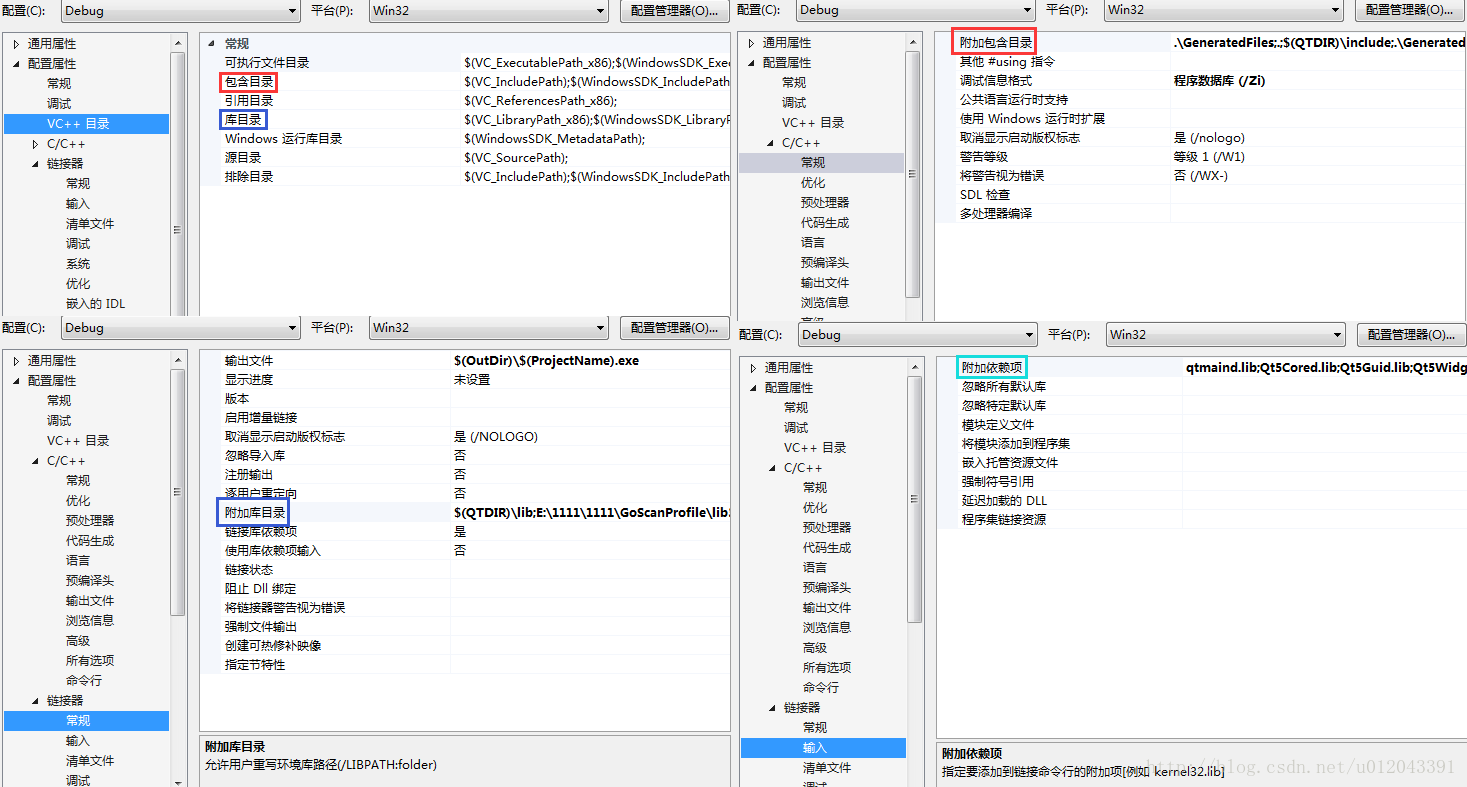
VS项目中的包含目录、库目录、附加包含目录、附加库目录、附加依赖项均在"项目->属性->配置属性"下进行配置,具体说明如下:
VC++目录:
包含目录:寻找#include<xxxx.h>中的xxxx.h的搜索目录
库目录:寻找.lib文件的搜索目录
C/C++:
常规->附加包含目录:寻找#include<xxxx.h>中的xxxx.h的搜索目录(每一项对应一个文件夹XXXX,文件夹中包含了编译时所需的头文件,使用时直接#include<XXXX>即可)
链接器:
常规->附加库目录:寻找.lib文件的搜索目录
输入->附加依赖项:lib库(C++的库会把函数、类的声明放在*.h中,实现放在*.cpp或*.cc中。编译之后,*.cpp,*.cc,*.c会被打包成一个.lib文件,这样可以保护源代码)
常见问题:
1.包含目录和附加包含目录(库目录和附加库目录)的区别:
包含目录:修改了系统的include宏的值,是全局的;
附加包含目录:用于当前项目,对其他项目没有影响。
(库目录和附加库目录的区别同上)
2.可知包含目录和附加包含目录(库目录和附加库目录)的区别主要在于全局还是当前,那么当需要对某工程添加这些目录时,通常情况下,都是在附加包含目录和附加库目录中添加的。
3. 要使用一个库,除了要include其头文件以外(附加包含目录),还要在链接过程中把lib加进去(附加库目录、附加依赖项)。
4.添加方法:
附加包含目录---添加工程的头文件目录:
项目->属性->配置属性->C/C++->常规->附加包含目录:加上头文件的存放目录;
附加库目录---添加文件引用的lib静态库路径:
项目->属性->配置属性->链接器->常规->附加库目录:加上lib文件的存放目录;
附加依赖项---添加工程引用的lib文件名:
项目->属性->配置属性->链接器->输入->附加依赖项:加上lib文件名。
5.当需要向项目中添加.dll动态链接库时,直接将需要添加的.dll文件拖拽到项目生成的.exe所在的文件夹下即可(项目->属性->配置属性->常规->输出目录,可以看到.exe生成在哪个目录下)。
6.在添加上述几个目录的路径的时候,可以看到$(xxxx),这就是宏了,可以点开右下角的宏查看这些分别代表什么字符串。
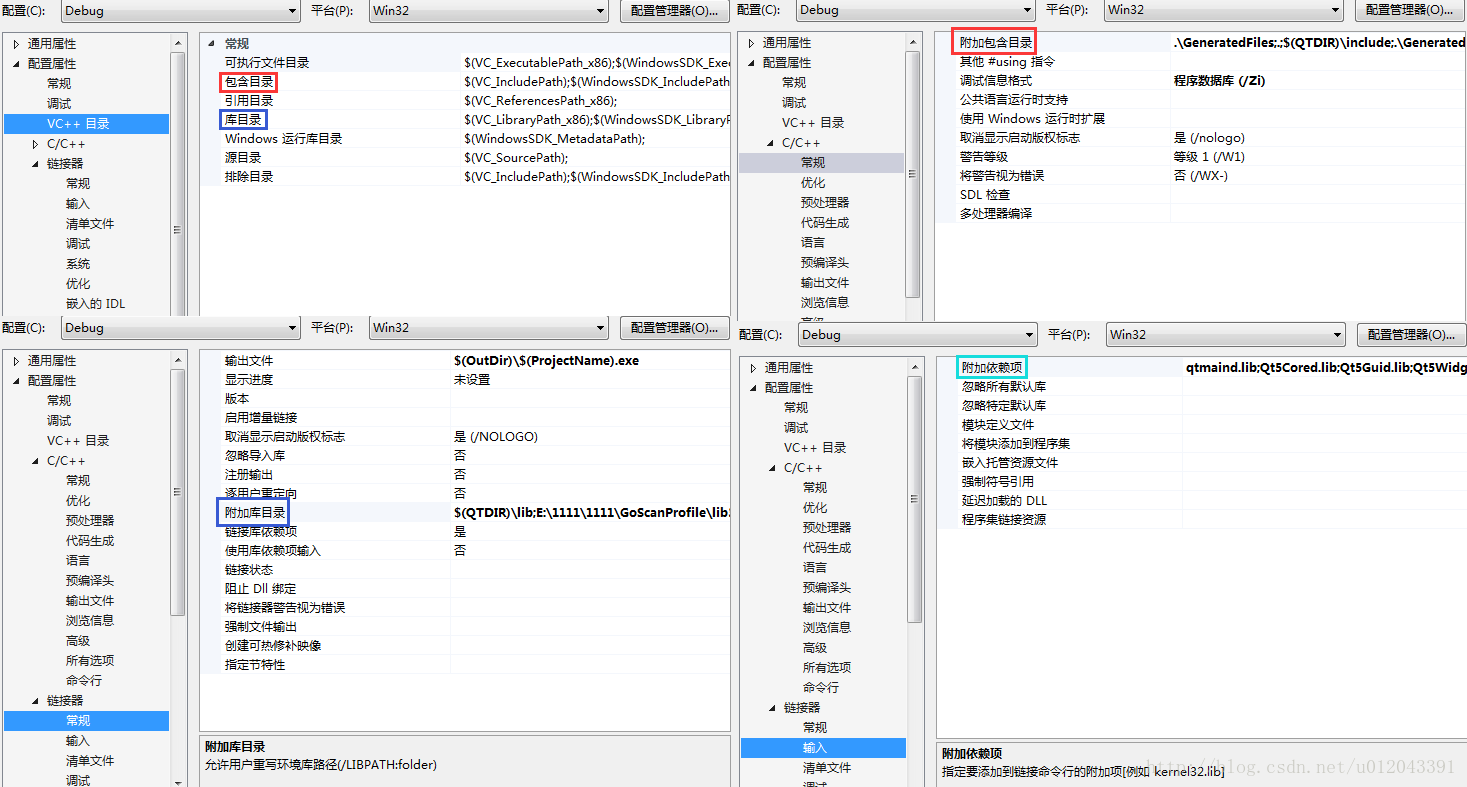
相关文章推荐
- Linux下如何添加附加包含目录和依赖库(和windows下visual studio中类比)
- 包含目录、库目录、附加包含目录、附加库目录、附加依赖项之详解(转)
- 包含目录、库目录、附加包含目录、附加库目录、附加依赖项之详解
- 包含目录、库目录、附加包含目录、附加库目录、附加依赖项之详解
- 包含目录、库目录、附加包含目录、附加库目录、附加依赖项之详解
- Visusl Studio——包含目录、库目录、附加包含目录、附加库目录、附加依赖项之详解
- VC的「附加依赖项」、「库目录」和「包含目录」分别有什么用?
- VS中包含目录、附加依赖项、附加库目录,启动项目的设置及具体设置
- 「附加依赖项」、「库目录」和「包含目录」是什么?
- Visual Studio 2017 第三方依赖设置,附加依赖项和附加库目录
- vs项目属性中的包含目录和库目录以及附加依赖项全都配置正确了,却还是提示:无法解析的外部符号
- VC的「附加依赖项」、「库目录」和「包含目录」分别有什么用?
- VC包含目录、附加依赖项、库目录及具体设置
- VC的「附加依赖项」、「库目录」和「包含目录」分别有什么用
- VC包含目录、附加依赖项、库目录及具体设置
- VC包含目录、附加依赖项、库目录及具体设置
- VS2013 添加附加依赖项(包含目录,库目录)
- VC包含目录、附加依赖项、库目录及具体设置
- VC的「附加依赖项」、「库目录」和「包含目录」分别有什么用?
- 配置工程的附加库包含目录的依赖信息的时候,每次新建工程的时候都需要重新配置。
